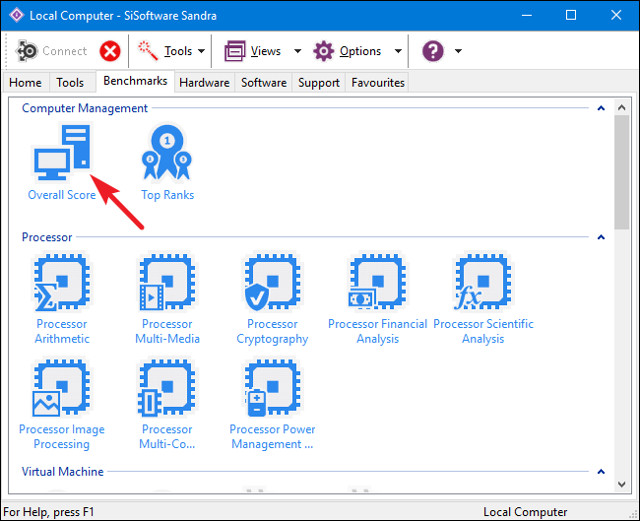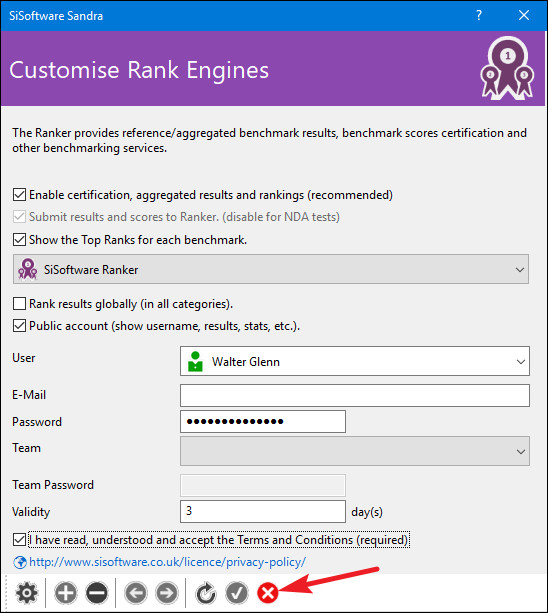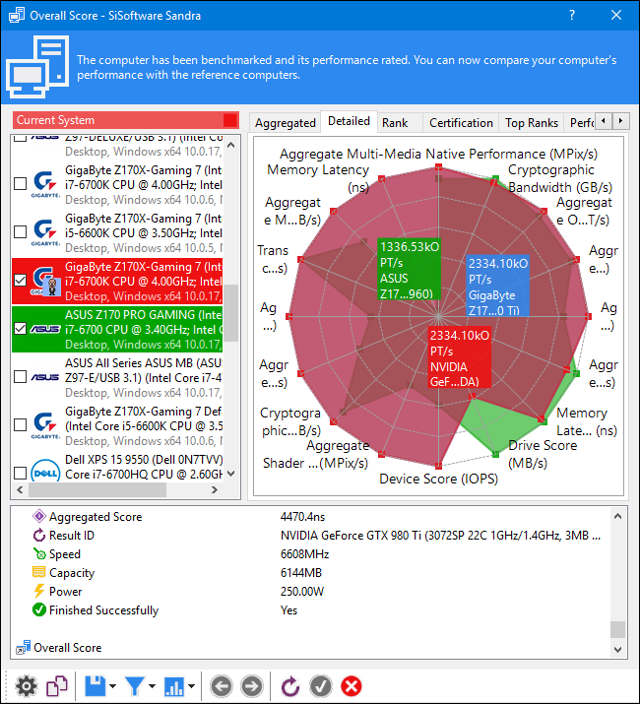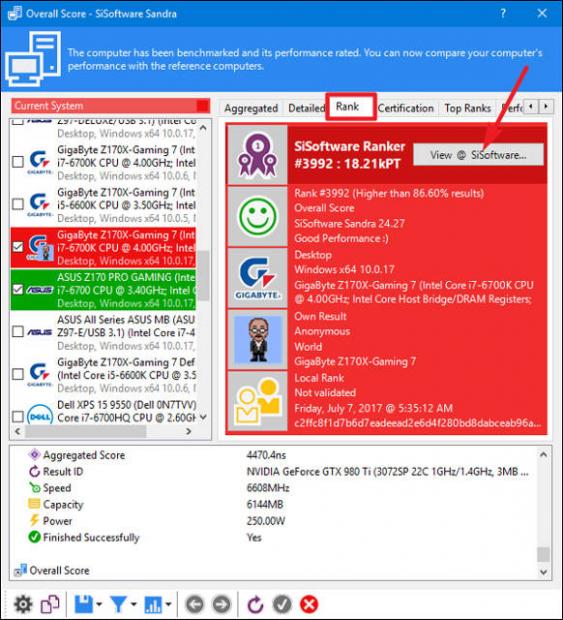SiSoftware Sandra là một công cụ kiểm tra thông tin hệ thống phổ biến nhưng nó cũng bao gồm các tiện ích kiểm tra hiệu năng máy tính. SiSoftware có các phiên bản trả tiền, nhưng phiên bản miễn phí của nó chứa bài kiểm tra hiệu năng mà bạn cần. Sau khi kết thúc kiểm tra, SiSoftware sẽ cung cấp kết quả kiểm tra tổng thể, tuy nhiên bạn cũng có thể thực hiện từng bài kiểm tra riêng lẻ như hiệu suất máy ảo, quản lý điện năng bộ xử lý, mạng, bộ nhớ và các thiết bị lưu trữ.
Sau khi tải và cài đặt Sandra, chạy nó. Trong cửa sổ chính, chuyển sang tab ‘Benchmarks‘, sau đó nhấp đúp vào tùy chọn “Overall Score”. Ngoài ra, bạn có thể chạy các bài kiểm tra benchmark cho từng thành phần cụ thể.
Điểm tổng thể bao gồm các điểm chuẩn của CPU, GPU, băng thông bộ nhớ và hiệu suất của hệ thống tập tin. Đảm bảo chọn tùy chọn “Refresh the results by running all benchmarks” và sau đó nhấp vào ‘OK‘ (dấu tích) để chạy các bài kiểm tra.
Sisoft cũng cung cấp khả năng tuỳ chỉnh các công cụ xếp hạng, miễn phí nhưng yêu cầu bạn đăng ký qua email. Nếu không muốn làm điều này, chỉ có thể nhấn nút ‘Cancel‘ để bắt đầu kiểm tra.
Sau khi hoàn thành kiểm tra, bạn sẽ thấy các đồ thị chi tiết so sánh kết quả của mỗi bài kiểm tra với kết quả tham khảo từ các máy tính khác. Tích vào những máy tính tham khảo bên trái để so sánh.
Chuyển qua tab ‘Rank” để xem thứ tự xếp hạng hệ thống của bạn so với các kết quả khác do người dùng gửi lên. Nhấp vào nút ‘View SiSoftware Ranker’ để xem thông tin chi tiết về hệ thống của bạn và các hệ thống của những người dùng khác trên trang web của Sisoft.
Chúc các bạn thực hiện thành công!
Nguồn: https://quantrimang.com/kiem-tra-hieu-nang-may-tinh-voi-sisoftware-sandra-140705
Sau khi tải và cài đặt Sandra, chạy nó. Trong cửa sổ chính, chuyển sang tab ‘Benchmarks‘, sau đó nhấp đúp vào tùy chọn “Overall Score”. Ngoài ra, bạn có thể chạy các bài kiểm tra benchmark cho từng thành phần cụ thể.
Điểm tổng thể bao gồm các điểm chuẩn của CPU, GPU, băng thông bộ nhớ và hiệu suất của hệ thống tập tin. Đảm bảo chọn tùy chọn “Refresh the results by running all benchmarks” và sau đó nhấp vào ‘OK‘ (dấu tích) để chạy các bài kiểm tra.
Sisoft cũng cung cấp khả năng tuỳ chỉnh các công cụ xếp hạng, miễn phí nhưng yêu cầu bạn đăng ký qua email. Nếu không muốn làm điều này, chỉ có thể nhấn nút ‘Cancel‘ để bắt đầu kiểm tra.
Sau khi hoàn thành kiểm tra, bạn sẽ thấy các đồ thị chi tiết so sánh kết quả của mỗi bài kiểm tra với kết quả tham khảo từ các máy tính khác. Tích vào những máy tính tham khảo bên trái để so sánh.
Chuyển qua tab ‘Rank” để xem thứ tự xếp hạng hệ thống của bạn so với các kết quả khác do người dùng gửi lên. Nhấp vào nút ‘View SiSoftware Ranker’ để xem thông tin chi tiết về hệ thống của bạn và các hệ thống của những người dùng khác trên trang web của Sisoft.
Chúc các bạn thực hiện thành công!
Nguồn: https://quantrimang.com/kiem-tra-hieu-nang-may-tinh-voi-sisoftware-sandra-140705